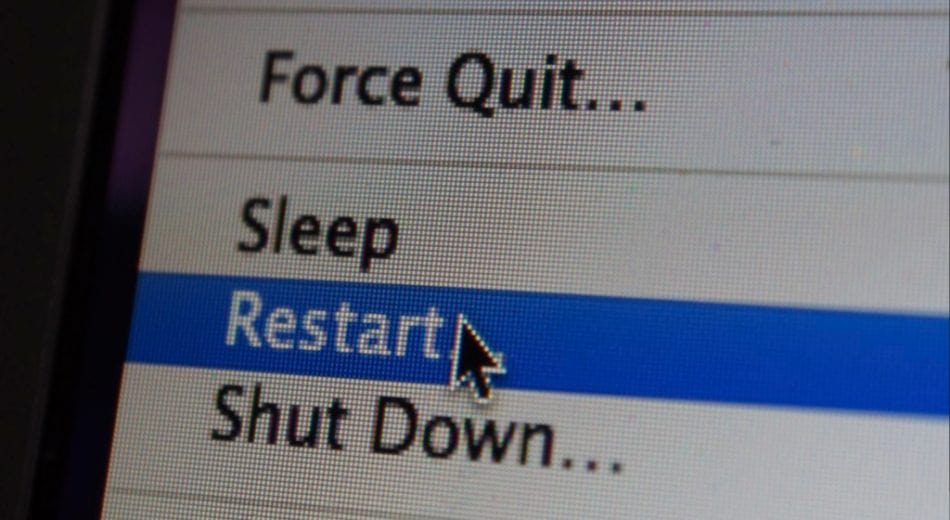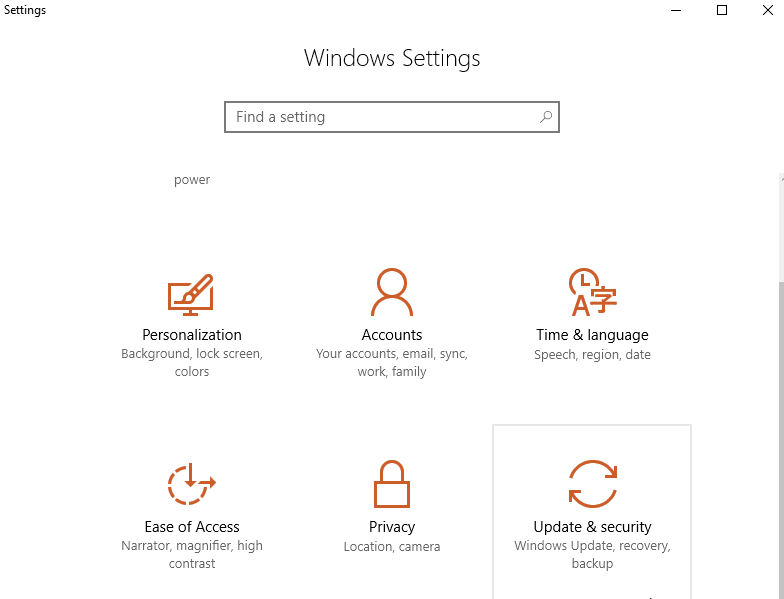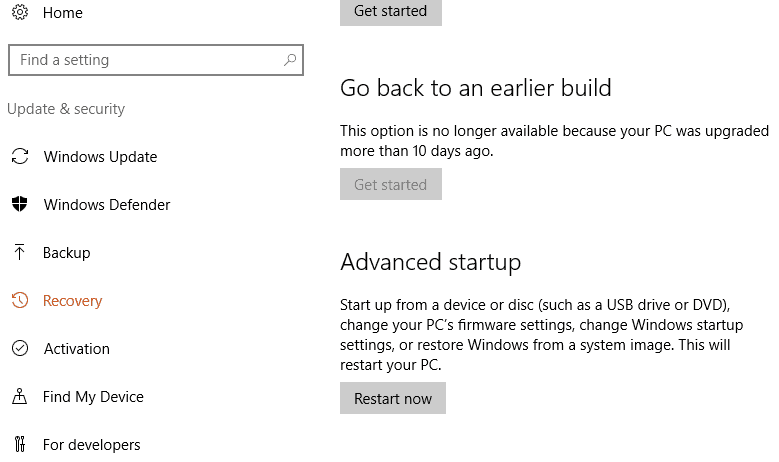Як запустити Windows 7/8/10 у безпечному режимі
Найчастіше Windows – це відмінна операційна система. Однак інколи деякі речі просто не працюють за призначенням. Зокрема, віруси та зловмисне програмне забезпечення можуть змусити Windows видаляти помилки ліворуч та праворуч, а також спробувати знайти обхідні шляхи, багато з яких просто не працюють. У моменти, коли Windows, здається, виходить з ладу, Microsoft має лише потрібний “безпечний простір”: Безпечний режим Windows. Але що саме таке “безпечний режим” і як це може допомогти усунути такі проблеми, як вірус, зловмисне програмне забезпечення та інші помилки?
Тут ми розкриваємо загальну плутанину щодо мети безпечного режиму Microsoft Windows, коли вам це може знадобитися та як запустити комп’ютер у безпечному режимі під час використання Windows 7, 8, 8.1 або 10.
Що таке безпечний режим Windows?
Спочатку почнемо з того, що Microsoft має сказати про безпечний режим:
“Безпечний режим запускає Windows в базовому стані, використовуючи обмежений набір файлів і драйверів. Це може допомогти вам вирішити проблеми на вашому ПК. Наприклад, якщо проблема не сталася в безпечному режимі, ви знаєте налаштування за замовчуванням, а основні драйвери пристрою не викликають проблеми “.
Спасибі, Microsoft. Однак для середньостатистичного користувача комп’ютера це пояснення може не мати самого сенсу. Ось як зрозуміти безпечний режим у кількох пунктах.
Безпечний режим завантажує ваш комп’ютер лише обмеженою кількістю запущених програм
Це, мабуть, найважливіші аспекти безпечного режиму Windows, особливо для тих, хто має справу з неприємним вірусом або іншими формами зловмисного програмного забезпечення. Коли ви завантажуєте комп’ютер у безпечному режимі, ви фактично завантажуєте версію Windows, яка дозволяє меншій кількості програм фактично завантажуватися при запуску. Крім того, лише кілька вибраних програм реально працюватимуть у безпечному режимі. Коли Microsoft називає це “базовим станом”, це означає, що ви використовуєте більш базові рамки Windows. Це виглядає як Windows, але ви не можете отримати доступ до всього, і багато програм, які зазвичай можуть автоматично працювати автоматично, також не завантажуватимуться.
Безпечний режим дозволяє виправляти проблеми без тих проблем, які не заважають
Хоча безпечний режим завантажується обмеженими ресурсами, все ще є ті програми, які можуть спричинити проблеми там. Ви все одно можете отримати доступ до них за допомогою відповідних інструментів. У безпечному режимі ви можете переглядати файли, видаляти неполадки та виправляти проблеми з реєстром чи файловою системою. Ось чому насправді важливі антивірусні та зловмисні програми. У багатьох випадках віруси можуть заважати цим програмам запускатися в належній системі Windows, але багато з цих програм призначені для роботи в безпечному режимі, що дозволяє правильно протирати вірус зі своєї системи без втручання..
Пов’язані: Найкраща онлайн резервна копія 2023 року
Також є два типи безпечного режиму
Ви знайдете безпечний режим Windows у двох варіантах: “безпечний режим” та “безпечний режим з мережею”.
Здебільшого ці двоє однакові. Винятком є лише те, що безпечний режим відключає доступ до Інтернету та інших мереж, тоді як безпечний режим з мережею відкриває можливість доступу до Інтернету. Ви виявите, що є вагома причина вибрати те чи інше.
Якщо ви маєте справу з очищенням від вірусів, ви можете зіткнутися з ситуацією, коли вірус використовує Інтернет-з’єднання для завантаження та завантаження інформації. Дійсно, деякі віруси працюють лише тоді, коли вони мають доступ до Інтернету. Віруси, які все ще працюють навіть у безпечному режимі, можливо, потребують відключення доступу до Інтернету, щоб очистити їх.
Тим часом, ви можете зіткнутися з ситуацією, коли зловмисне програмне забезпечення заражає вашу систему, але вам не вистачає програмного забезпечення для його очищення. Відкриття безпечного режиму за допомогою мереж може допомогти вам отримати необхідне програмне забезпечення для видалення вірусів, відключаючи доступ автозапуску, який використовує вірус..
Навіщо завантажувати Windows у безпечному режимі?
Здебільшого вам ніколи не потрібно буде використовувати безпечний режим, якщо ви просто не задоволите свою цікавість. Однак є деякі ситуації, які можуть зробити необхідний безпечний режим:
- Ваш підозрюваний ваш комп’ютер був заражений шкідливим програмним забезпеченням
- Ви отримуєте помилки драйвера при спробі запуску програм
- Windows відмовляється завантажуватися нормально
- Нещодавно встановлене програмне забезпечення викликає конфлікти чи помилки
Звичайно, ці питання можуть проявлятися незліченними способами. Навіть більше, оскільки комп’ютери та програмне забезпечення стають складнішими, конфлікти з програмним забезпеченням можуть ускладнюватися, а часом і відверто дивно. На його честь, розробники Windows та програмного забезпечення, як правило, виконали фантастичну роботу, напрацьовуючи помилки, перш ніж програми виходять на ринок, але ей, вони все одно трапляються.
Пов’язані: Найкращий антивірус 2023 року
Щоб було зрозуміло, безпечний режим Windows – це не панацея від усіх ваших неприємностей на комп’ютері. Існує багато програмних помилок, які насправді є конфліктами обладнання. У таких ситуаціях програмне забезпечення, можливо, не було розроблене для обладнання вашого комп’ютера. Перейшовши в безпечний режим, виправити конфлікти між апаратом та програмним забезпеченням не вдасться, і він справді розроблений для усунення та усунення проблем із програмним забезпеченням.
Як запустити безпечний режим у Windows 7, 8 або 8.1
Microsoft підтримував процес таким самим у Windows 7, 8 та 8.1.
Спочатку перезавантажте комп’ютер. Залежно від вашої ситуації, це може бути зроблено через меню “Пуск” або, у випадках, коли доступ до меню “Пуск” був заблокований вірусом, шляхом жорсткого перезавантаження. Після того, як комп’ютер почне перезавантажуватися, виконайте наступне:
- Відразу після включення живлення натисніть кнопку Клавіша F8 через односекундні інтервали
- Тепер Windows має завантажити “Розширений запуск“Параметри.
- Виберіть “safe mode“Або”безпечний режим за допомогою мереж”. Оскільки у вас може бути екранна миша, ви можете зробити це за допомогою однієї з функціональних клавіш. Це має бути зазначено на екрані, проте, швидше за все, так і буде F4 для того, щоб безпечний режим і F5 для того, щоб безпечний режим за допомогою мереж.
Ви дізнаєтесь, що безпечний режим працює, коли ви побачите слова “Безпечний режим”, які відображаються в кожному куті екрана або вгорі екрана.
Як запустити безпечний режим в Windows 10
Microsoft оновила метод Windows для входу в безпечний режим із оновленням Windows 10. Цей процес ускладнює введення безпечного режиму деякими способами, збільшуючи доступні параметри для входу в безпечний режим.
Спосіб 1: Увійдіть у безпечний режим під час входу
Одночасно натисніть кнопку логотипу Windows та клавішу «i». Це відкриє меню “Налаштування”. Звідси ви можете отримати доступ до меню “Пуск”, де ви знайдете безпечний режим за допомогою наступного методу:
- Натисніть “Оновлення & безпека“, Далі”Відновлення“
- Шукати «Розширений запуск” праворуч. У цій області виберіть “Перезапустіть зараз“
- Після перезавантаження комп’ютер покаже екран із написом “Виберіть варіант”. Виберіть “Виправлення неполадок” і потім “Розширені опції”. Потім натисніть на “Налаштування запуску“І”Перезапустити“
- Як тільки ваш комп’ютер перезавантажиться вдруге, на екрані вам буде запропоновано більше можливостей. Виберіть “4“Або натисніть”F4“На клавіатурі. Це запустить безпечний режим. Щоб почати в безпечному режимі з мережею, виберіть “5“Або натисніть”F5“
Спосіб 2: Введіть безпечний режим з екрана входу
- Перезавантажте комп’ютер. Після того, як вам буде запропоновано екран входу, утримуйте кнопку “ЗмінаКлавішу “та натисніть кнопку”Влада » піктограму (часто в нижній правій частині екрана). Нарешті, виберіть “Перезапустити”
- Коли перезапуск завершиться, ви повинні побачити фразу “Виберіть варіант“.Натисніть на Виправлення неполадок > Розширені опції > Налаштування запуску > Перезапустити
- Після другого перезавантаження тепер ви можете вибрати з ваших параметрів. “4“Або”F4“Переведе вас у звичайний безпечний режим, тоді як”5“Або”F5”Забезпечить вам безпечний режим роботи з мережею
Як тільки комп’ютер запуститься, ви дізнаєтесь, що він належним чином у безпечному режимі, коли побачите слова “безпечний режим”, що відображаються в кутах або вгорі / внизу екрана.
Спосіб 3: Автоматично перейти в режим ремонту
Якщо система Windows 10 не завантажиться належним чином після декількох спроб, вона автоматично завантажиться в режим автоматичного відновлення. Ви можете змусити Windows 10 перейти в режим автоматичного відновлення, тричі перервавши процес завантаження. Натискання кнопки живлення під час завантаження має досягти цього.
Після появи екрана режиму автоматичного відновлення не натискайте кнопку RESTART. Замість цього виберіть Розширені опції, тоді Виправлення неполадок. Далі, дістався Налаштування запуску і Перезапустити. Там ви побачите параметри свого безпечного режиму, як і метод 2.
Пов’язані: Кращий VPN для Windows
“Сон + перезапуск + вимкнення” від Acid Pix, ліцензований за CC BY-SA 2.0